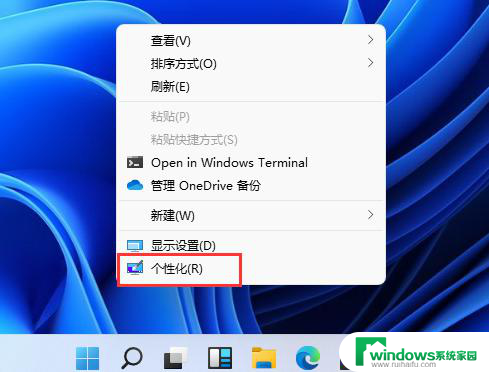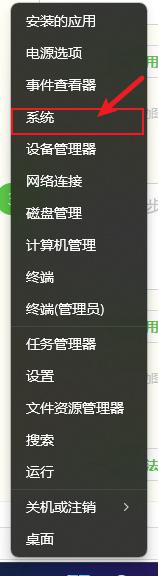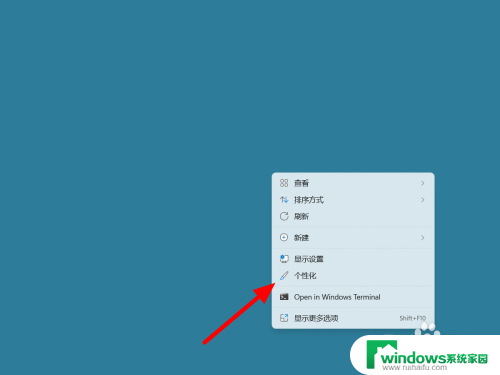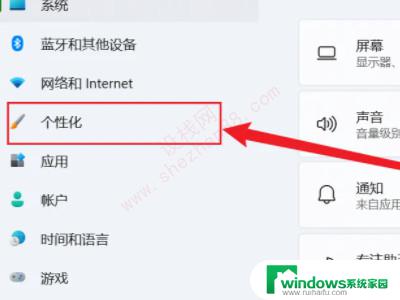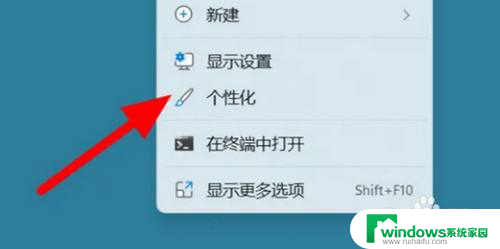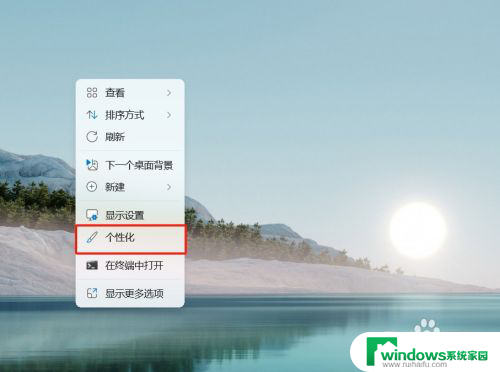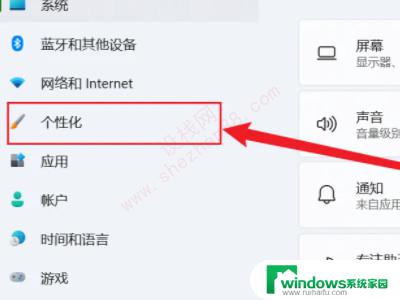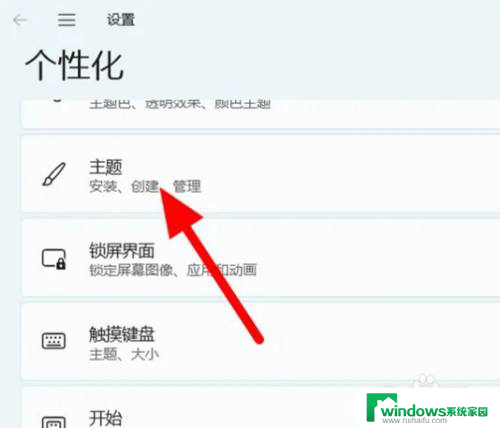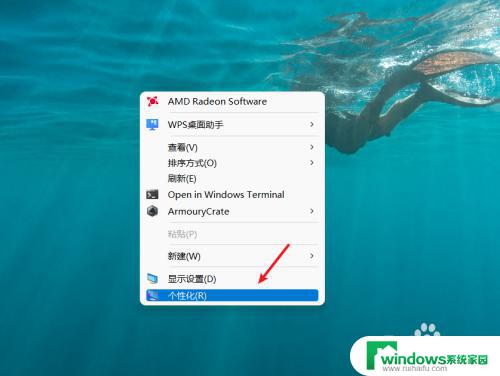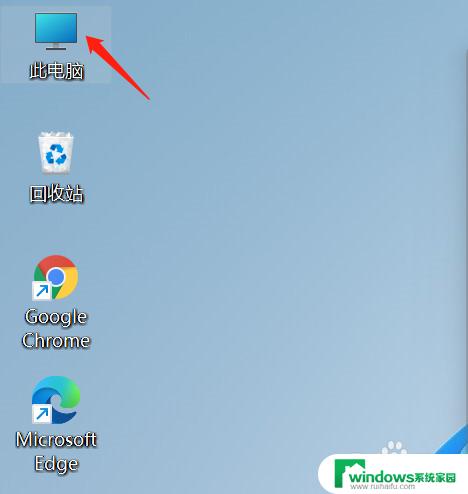win11怎样找到我的电脑 Win11我的电脑图标怎么显示
更新时间:2024-03-13 12:47:00作者:xiaoliu
Win11操作系统作为微软最新推出的版本,具有许多令人激动的新功能和改进,其中之一是针对用户的便利性进行了优化的我的电脑功能。相信许多用户都熟悉在以前的操作系统中,我们可以通过点击桌面上的我的电脑图标来访问我们的文件和文件夹。那么在Win11中,我们如何找到我的电脑以及如何让它显示在我们的桌面上呢?在本文中我们将为您详细介绍Win11中如何找到我的电脑以及如何自定义其在桌面上的显示方式。
具体步骤:
1.右键点击桌面空白处,选择“个性化”。
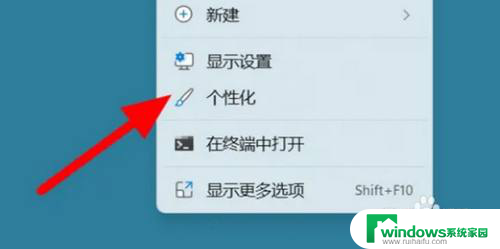
2.点击“主题”。
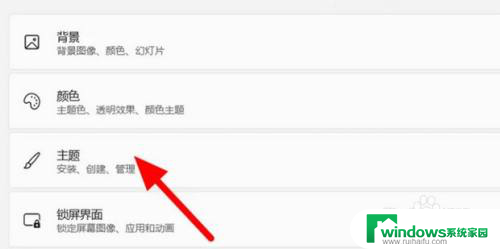
3.点击“桌面图标设置”。
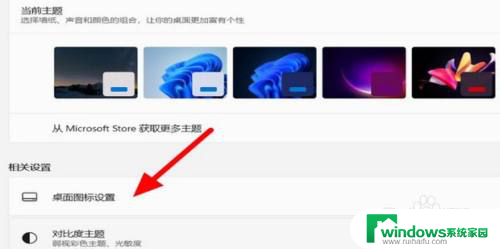
4.勾选“计算机”,点击应用
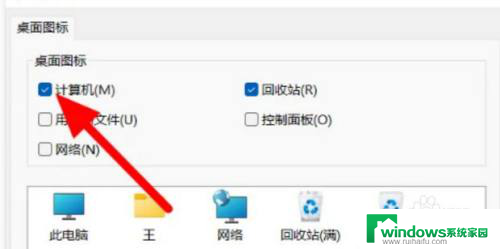
5.设置好之后,桌面就显示我的电脑图标了。
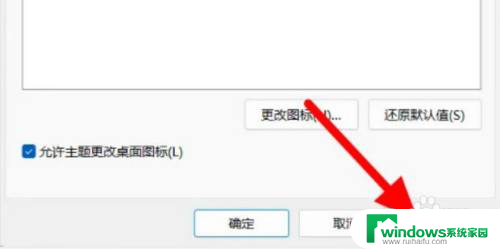
以上就是Win11中如何找到我的电脑的全部内容,如果还有不清楚的用户,可以参考以上步骤进行操作,希望对大家有所帮助。